
Step1.新建装配体模型。新建一个装配体模型,将模型命名为RACK。
Step2.创建图29.8.9所示的rack_main。单击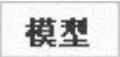 功能选项卡
功能选项卡 区域中的“装配”按钮
区域中的“装配”按钮 ,在系统弹出的“打开”对话框中选择衣架零件模型文件rack_main.prt,单击
,在系统弹出的“打开”对话框中选择衣架零件模型文件rack_main.prt,单击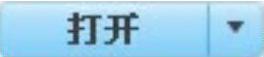 按钮;在“元件放置”操控板中单击
按钮;在“元件放置”操控板中单击 选项卡,在
选项卡,在 下拉列表中选择
下拉列表中选择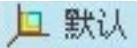 选项,此时操控板中显示的信息为
选项,此时操控板中显示的信息为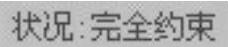 ;单击操控板中的
;单击操控板中的 按钮。
按钮。

图29.8.8 基准轴A_1

图29.8.9 创建rack_main
Step3.创建图29.8.10所示的rack_top_01。
(1)单击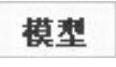 功能选项卡
功能选项卡 区域中的“装配”按钮
区域中的“装配”按钮 ,在系统弹出的“打开”对话框中选择衣架零件模型文件rack_top_01.prt;单击
,在系统弹出的“打开”对话框中选择衣架零件模型文件rack_top_01.prt;单击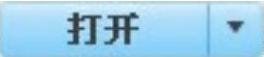 按钮。
按钮。
(2)在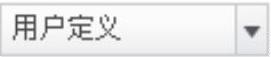 约束集的选项列表中选择
约束集的选项列表中选择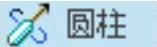 选项。
选项。
(3)定义“轴对齐”约束。选取图29.8.11所示的面为轴对齐参考。

图29.8.10 创建rack_top_01

图29.8.11 定义轴对齐参考
(4)单击 选项卡,单击
选项卡,单击 选项,定义“平移轴”约束。
选项,定义“平移轴”约束。
① 选取图29.8.12所示的面为平移轴的参考。
② 在“放置”界面中选中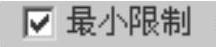 复选框,将最小值设置为15.0;在“放置”界面中选中
复选框,将最小值设置为15.0;在“放置”界面中选中 复选框,将最大值设置为15.5。
复选框,将最大值设置为15.5。
③ 此时 区域显示的信息为
区域显示的信息为 ;单击操控板中的
;单击操控板中的 按钮。
按钮。
说明:单击 功能选项卡
功能选项卡 区域中的“拖动元件”按钮
区域中的“拖动元件”按钮 ,更新元件位置。
,更新元件位置。
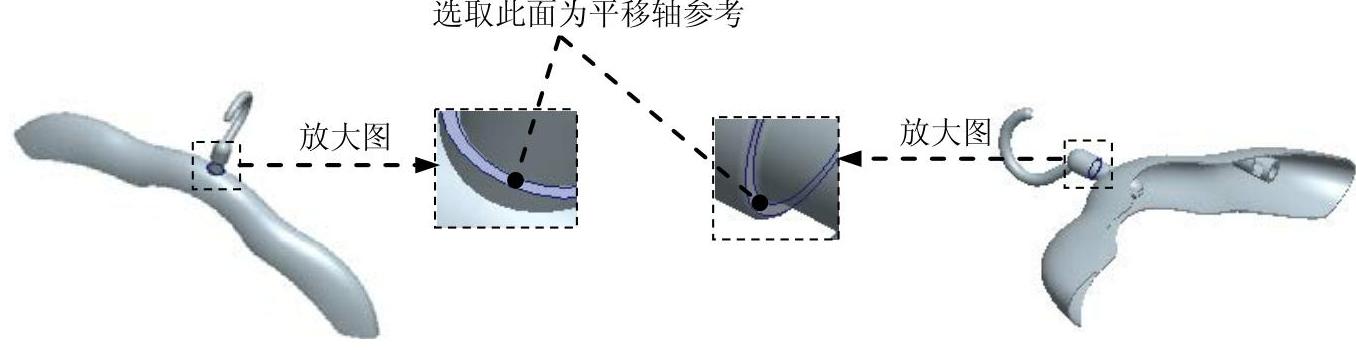
图29.8.12 定义平移轴参考
Step4.创建图29.8.13所示的rack_top_02。
(1)单击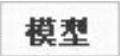 功能选项卡
功能选项卡 区域中的“装配”按钮
区域中的“装配”按钮 ,在系统弹出的“打开”对话框中选择衣架零件模型文件rack_top_02.prt;单击
,在系统弹出的“打开”对话框中选择衣架零件模型文件rack_top_02.prt;单击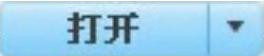 按钮。
按钮。
(2)在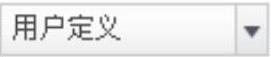 约束集的选项列表中选择
约束集的选项列表中选择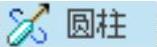 选项。
选项。
(3)选取图29.8.14所示的面为轴对齐约束参考。
(4)选取图29.8.15所示的面为平移轴约束参考。在“放置”界面中选中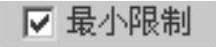 复选框,将最小值设置为0.0;在“放置”界面中选中
复选框,将最小值设置为0.0;在“放置”界面中选中 复选框,将最大值设置为0.1;此时
复选框,将最大值设置为0.1;此时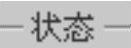 区域显示的信息为
区域显示的信息为 ;单击操控板中的
;单击操控板中的 按钮。
按钮。
说明:单击 功能选项卡
功能选项卡 区域中的“拖动元件”按钮
区域中的“拖动元件”按钮 ,更新元件位置。
,更新元件位置。

图29.8.13 创建rack_top_02

图29.8.14 定义轴对齐参考
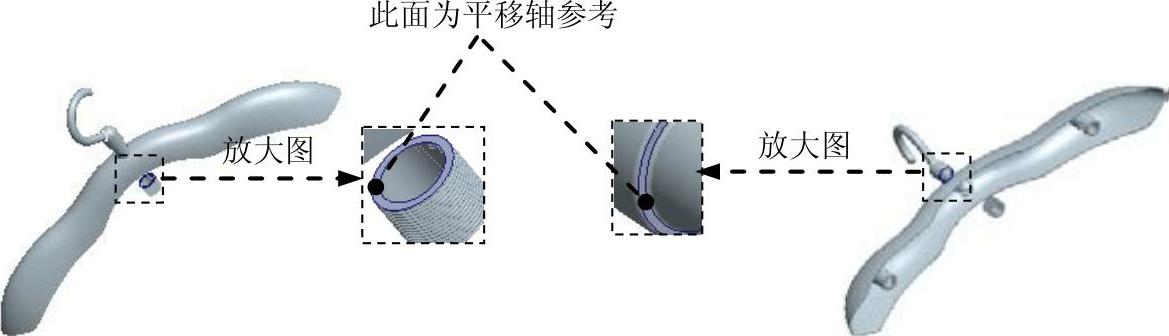
图29.8.15 定义平移轴参考
Step5.创建图29.8.16所示的spacer01。
(1)单击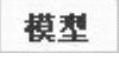 功能选项卡
功能选项卡 区域中的“创建”按钮
区域中的“创建”按钮 。
。
(2)在系统弹出的“元件创建”对话框的选中 选项组中的
选项组中的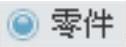 单选项,选中
单选项,选中 选项组中的
选项组中的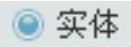 单选项,然后在
单选项,然后在 文本框中输入文件名spacer01;单击
文本框中输入文件名spacer01;单击 按钮。
按钮。
(3)在系统弹出的“创建选项”对话框中选中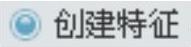 选项,并单击
选项,并单击 按钮。
按钮。
(4)创建旋转特征。在操控板中单击“旋转”按钮 。选取ASM_FRONT基准平面为草绘平面,ASM_RIGHT基准平面为参考平面,方向为
。选取ASM_FRONT基准平面为草绘平面,ASM_RIGHT基准平面为参考平面,方向为 ;绘制图29.8.17所示的截面草图(包括中心线);在操控板中选择旋转类型为
;绘制图29.8.17所示的截面草图(包括中心线);在操控板中选择旋转类型为 ,在角度文本框中输入角度值360.0,单击
,在角度文本框中输入角度值360.0,单击 按钮,完成旋转特征的创建。
按钮,完成旋转特征的创建。
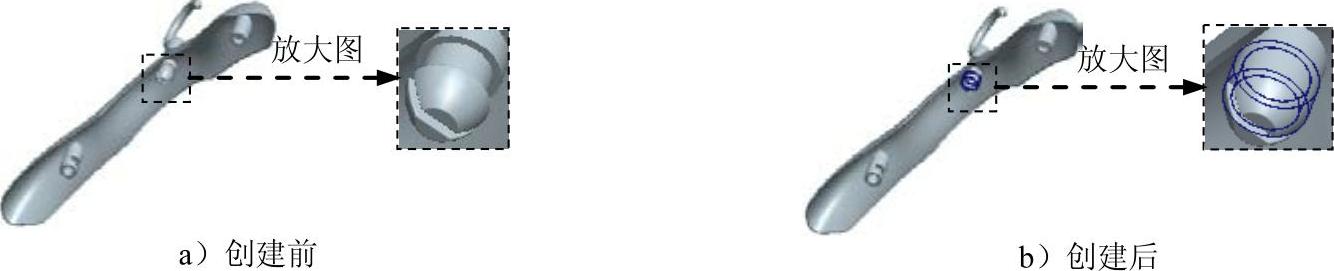 (www.xing528.com)
(www.xing528.com)
图29.8.16 创建spacer01
Step6.在装配体模型树中,右击RACK.ASM,在系统弹出的的快捷菜单中选择 命令。
命令。
Step7.创建图29.8.18所示的rack_down。
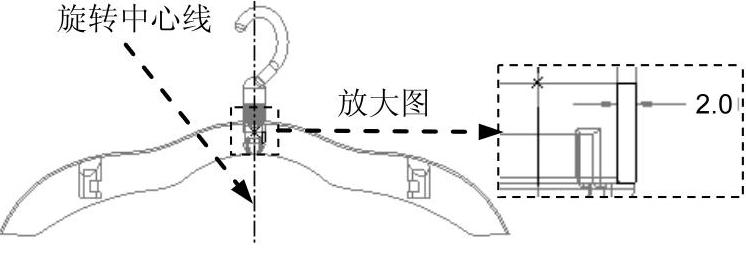
图29.8.17 截面草图

图29.8.18 创建rack_down
(1)单击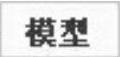 功能选项卡
功能选项卡 区域中的“装配”按钮
区域中的“装配”按钮 ,在系统弹出的“打开”对话框中选择衣架零件模型文件rack_down.prt;单击
,在系统弹出的“打开”对话框中选择衣架零件模型文件rack_down.prt;单击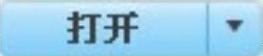 按钮。
按钮。
(2)在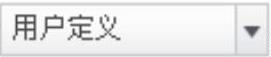 约束集的选项列表中选择
约束集的选项列表中选择 选项。
选项。
(3)定义轴对齐约束(一)。选取图29.8.19所示的面为轴对齐约束参考。

图29.8.19 定义轴对齐约束(一)
(4)选取图29.8.20所示的面为平移轴约束参考。在“放置”界面中选中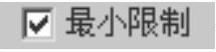 复选框,将最小值设置为0.0;在“放置”界面中选中
复选框,将最小值设置为0.0;在“放置”界面中选中 复选框,将最大值设置为0.1。
复选框,将最大值设置为0.1。
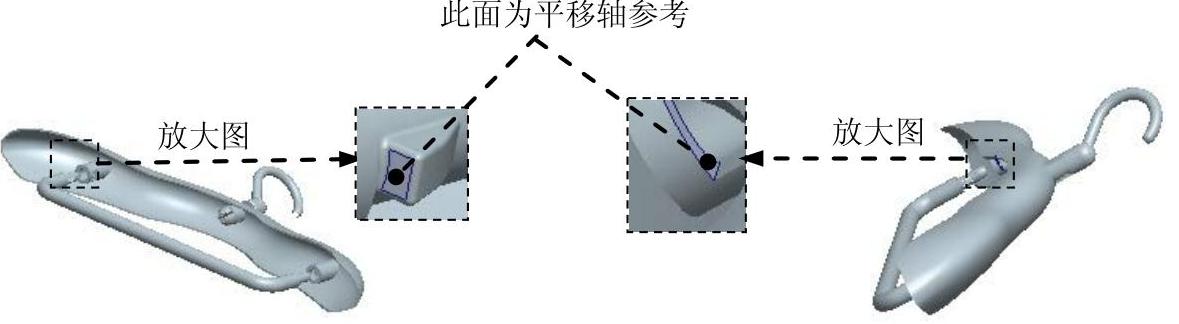
图29.8.20 定义平移轴参考
(5)单击 选项,定义“轴对齐”约束(二)。选取图29.8.21所示的面为轴对齐约束参考,此时
选项,定义“轴对齐”约束(二)。选取图29.8.21所示的面为轴对齐约束参考,此时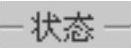 区域显示的信息为
区域显示的信息为 ;单击操控板中的
;单击操控板中的 按钮。
按钮。

图29.8.21 定义轴对齐约束(二)
Step8.创建图29.8.22所示的pin(一)。
(1)单击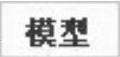 功能选项卡
功能选项卡 区域中的“装配”按钮
区域中的“装配”按钮 ,在系统弹出的“打开”对话框中选择衣架装配模型文件pin.asm;单击
,在系统弹出的“打开”对话框中选择衣架装配模型文件pin.asm;单击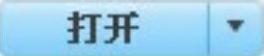 按钮;在
按钮;在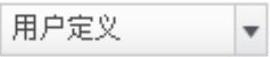 约束集的选项列表中选择
约束集的选项列表中选择 选项。
选项。
(2)选取pin的基准轴A_1与rack_down的基准轴A_5为轴对齐约束参考,如图29.8.23所示,此时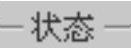 区域显示的信息为
区域显示的信息为 ;单击操控板中的
;单击操控板中的 按钮。
按钮。
(3)单击 功能选项卡
功能选项卡 区域中的“拖动元件”按钮
区域中的“拖动元件”按钮 ,将零件拖动到合适的位置。
,将零件拖动到合适的位置。

图29.8.22 创建pin(一)
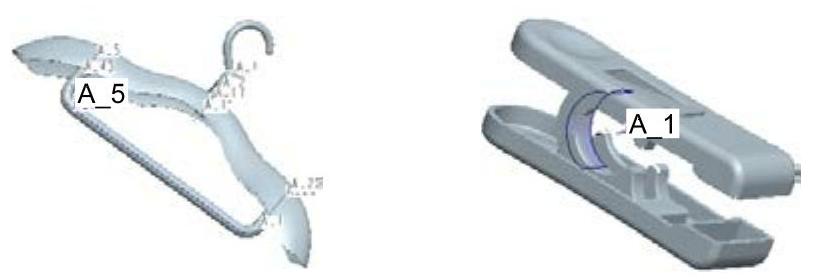
图29.8.23 定义轴对齐参考
Step9.创建图29.8.24所示的pin(二)。
(1)单击 功能选项卡
功能选项卡 区域中的“装配”按钮
区域中的“装配”按钮 ,在系统弹出的“打开”对话框中选择衣架零件模型文件pin.asm;单击
,在系统弹出的“打开”对话框中选择衣架零件模型文件pin.asm;单击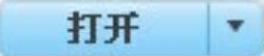 按钮。
按钮。
说明:也可单击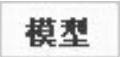 功能选项卡中的
功能选项卡中的 按钮,在系统弹出的菜单中选择
按钮,在系统弹出的菜单中选择 命令,然后在选择
命令,然后在选择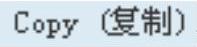 命令对pin(一)进行复制,完成pin(二)的创建。
命令对pin(一)进行复制,完成pin(二)的创建。
(2)在约束集的选项列表中选择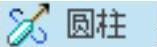 选项。
选项。
(3)选取pin的基准轴A_1与rack_down的基准轴A_5为轴对齐约束参考,如图29.8.25所示,此时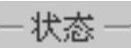 区域显示的信息为
区域显示的信息为 ;单击操控板中的
;单击操控板中的 按钮。
按钮。
(4)单击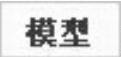 功能选项卡
功能选项卡 区域中的“拖动元件”按钮
区域中的“拖动元件”按钮 ,将零件拖动到合适的位置。
,将零件拖动到合适的位置。

图29.8.24 创建pin(二)
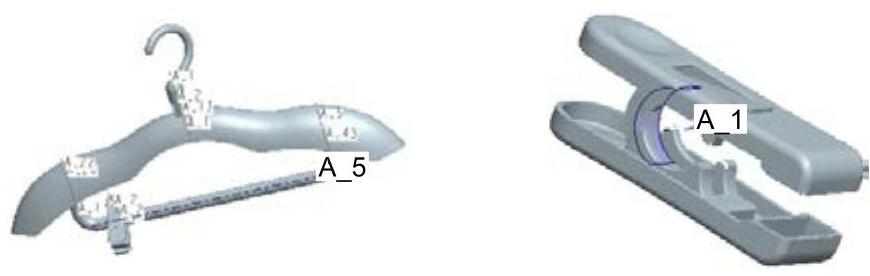
图29.8.25 定义轴对齐参考
Step10.保存装配模型文件。
免责声明:以上内容源自网络,版权归原作者所有,如有侵犯您的原创版权请告知,我们将尽快删除相关内容。




